Операційна система Windows 10 має тінь під вікнами. Це доволі непомітний елемент інтерфейсу, який додає елегантності та покращує вигляд знімків екрана. На жаль, стандартні налаштування Windows не дозволяють користувачам кастомізувати тінь. Можливості обмежені лише увімкненням або вимкненням тіні. Якщо ви бажаєте змінити її інтенсивність, розширення, або навіть колір, вам знадобиться спеціалізована програма. Компанія Stardock розробила чудовий додаток під назвою ShadowFX, який надає такі можливості для Windows 10.
ShadowFX не є безкоштовним програмним забезпеченням. Його вартість становить $4.99, але доступна пробна версія, яку можна використовувати протягом 30 днів. Stardock відома як розробник популярних додатків Start10 та Fences. Для встановлення пробної версії ShadowFX вам потрібно буде надати розробнику свою електронну адресу. Під час інсталяції програма також запитає, чи бажаєте ви встановити Start10. Якщо вас цікавить лише ShadowFX, відмовтеся від встановлення додаткового програмного забезпечення.
Варто зазначити, що ShadowFX може конфліктувати з іншими програмами, що змінюють інтерфейс користувача. Наразі немає повного переліку таких програм, але TranslucentTB є однією з них. Її наявність на комп’ютері може завадити коректній роботі ShadowFX.
Налаштування тіні
Після встановлення ShadowFX запустіть програму. Вона має кілька попередньо встановлених стилів тіней, які можна вибрати з випадаючого меню на вкладці «Стиль». Крім того, ви можете створити власний стиль тіні на вкладці «Створити».
Просто виберіть потрібний стиль на вкладці «Стиль», і він буде миттєво застосований.
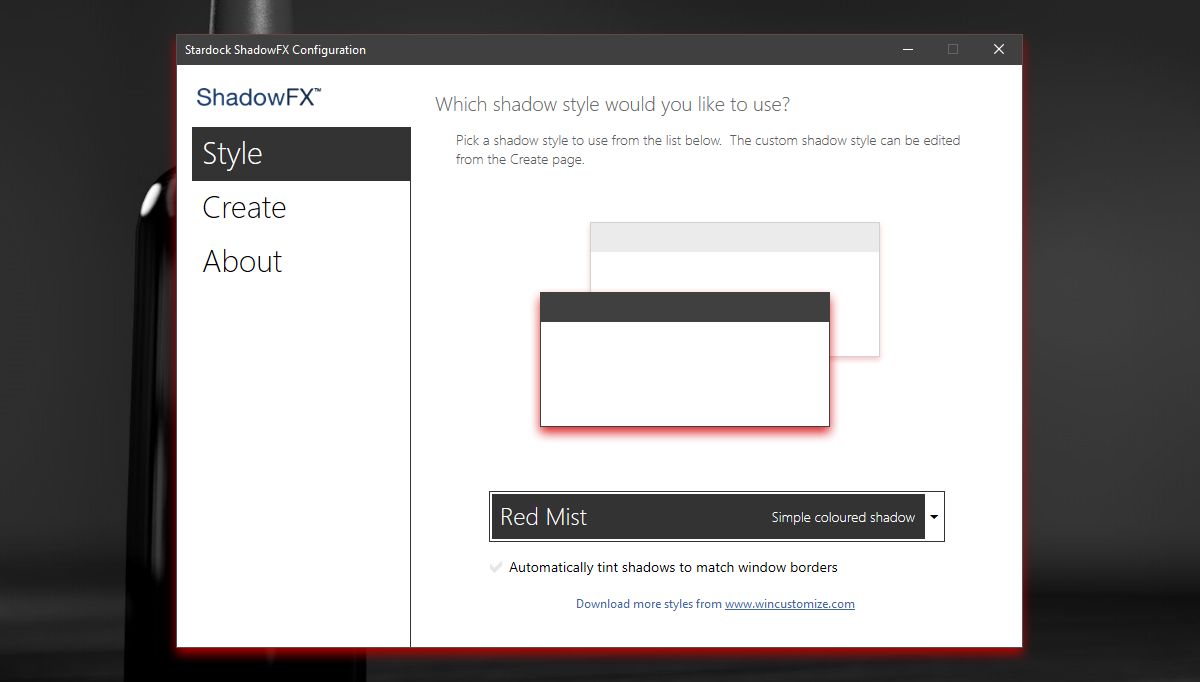
На зображенні нижче ви бачите приклад тіні в стилі Red Mist.
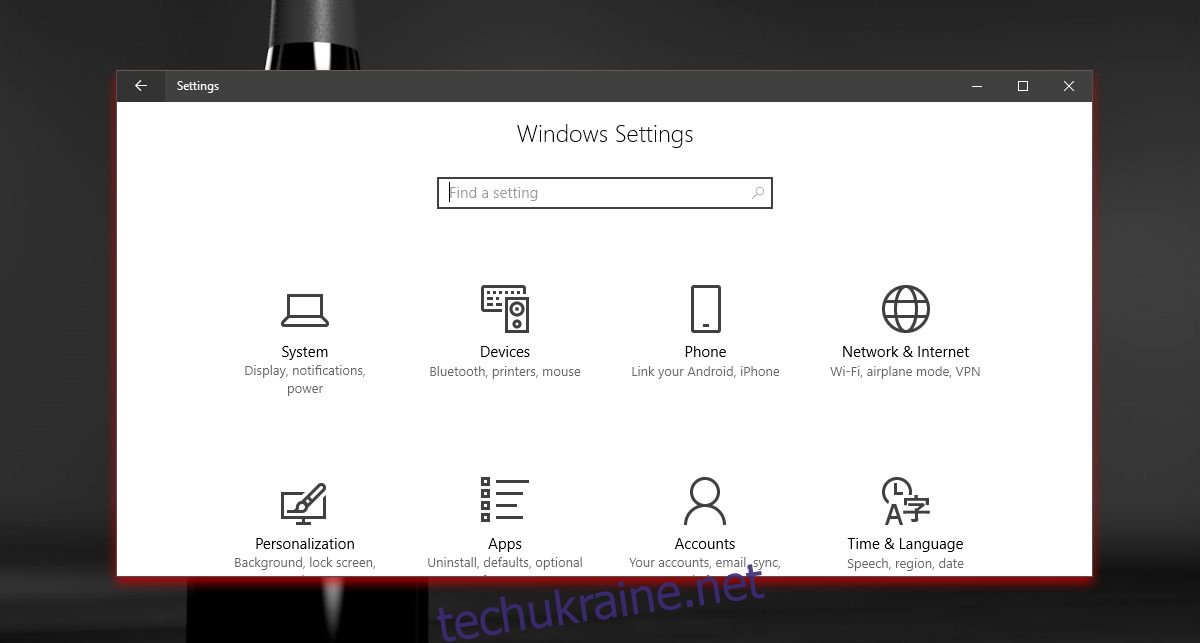
Створення власного стилю тіні
Щоб створити індивідуальний стиль тіні, перейдіть на вкладку «Створити». Натисніть кнопку «Встановити колір тіні», щоб обрати потрібний відтінок. З’явиться стандартний засіб вибору кольорів Windows, що дозволить вам обрати будь-який колір для тіні.
Перетягніть пунктирну лінію навколо вікна попереднього перегляду, щоб налаштувати відстань поширення тіні. За допомогою повзунка «Прозорість» можна регулювати прозорість кольору. Повзунок «Розмиття» відповідає за ступінь розмиття тіні.
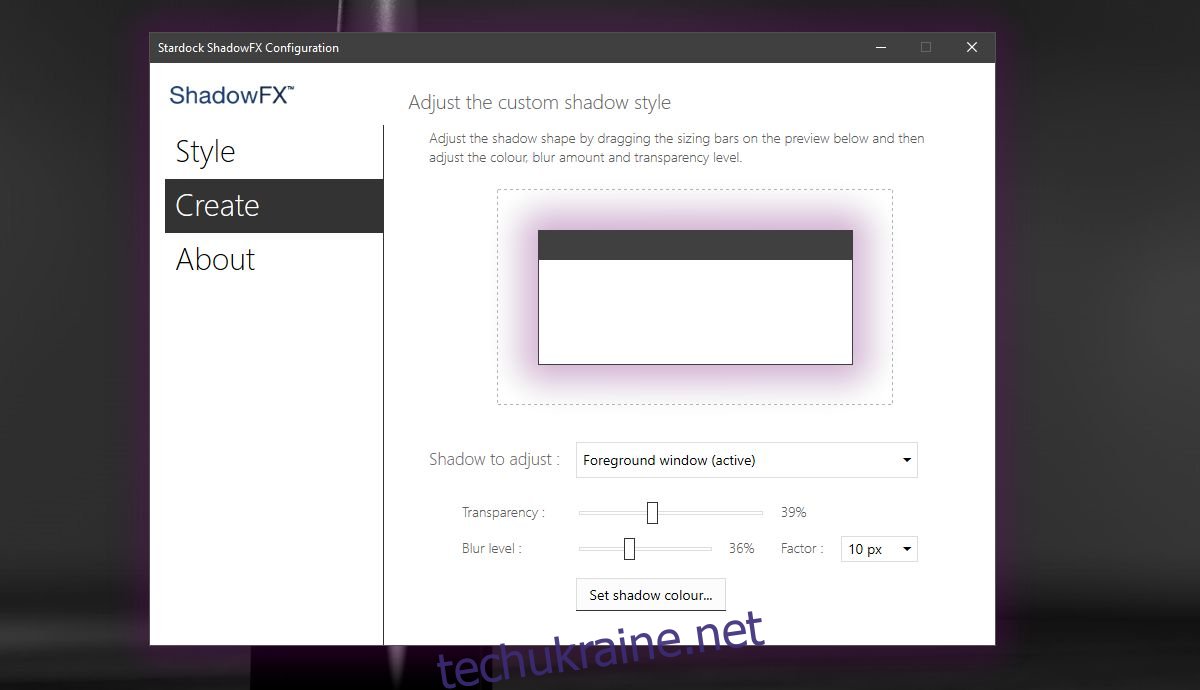
Створений стиль застосовується миттєво. Після застосування власного або попередньо встановленого стилю тіні можна закрити програму. ShadowFX не потребує постійної роботи у фоновому режимі.
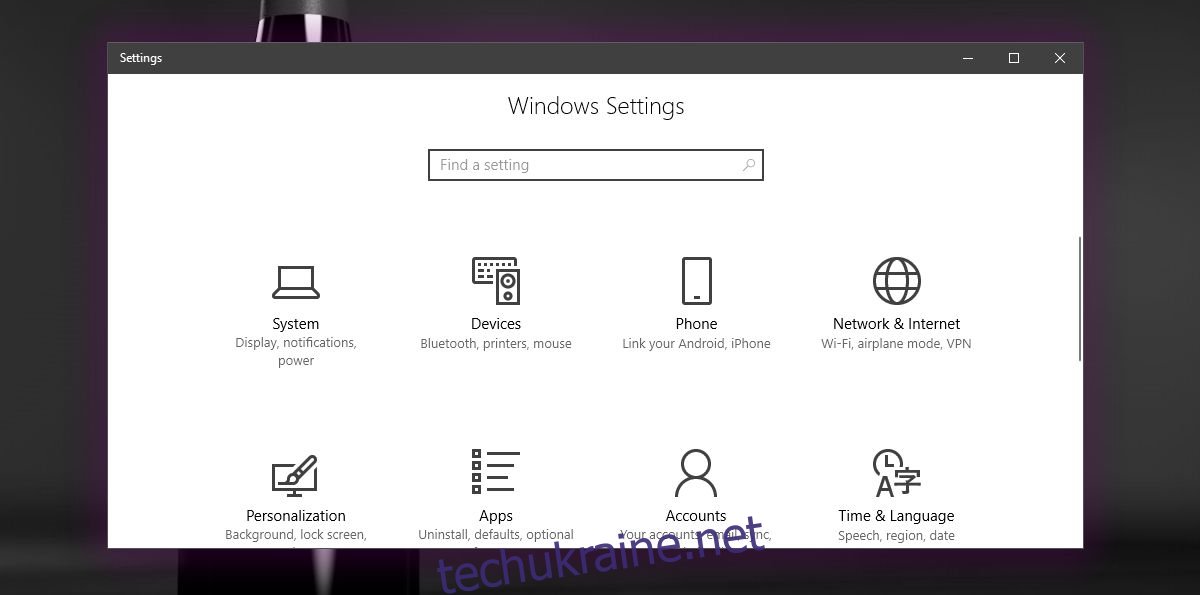
Для того, щоб повернути стандартний стиль тіні Windows 10, перейдіть на вкладку «Стиль» і виберіть зі спадного меню відповідний стиль.
ShadowFX пропонує необхідний набір функцій для налаштування тіні, і його ціна цілком прийнятна.